Z razširitvijo Floccus sinhronizirajte svoje zaznamke v Koofr
Z razširitvijo Floccus, ki je na voljo za brskalnike Mozilla Firefox, Google Chrome in Microsoft Edge, je mogoče sinhronizirati zaznamke med brskalniki in napravami. S pomočjo protokola WebDAV lahko svoje zaznamke Floccus sinhronizirate tudi z računom Koofr. Berite dalje in ugotovite, kako povezati Floccus in Koofr.
Razširitev Floccus, ki je na voljo v brskalnikih Mozilla Firefox, Google Chrome in Microsoft Edge, omogoča sinhronizacijo zaznamkov med brskalniki in napravami. S pomočjo protokola WebDAV vam omogoča tudi sinhronizacijo zaznamkov z računom Koofr.
Kako povezati Floccus in Koofr?
(1) Odprite spletno stran Floccus in kliknite na razširitev, ki jo želite namestiti v svoj brskalnik.
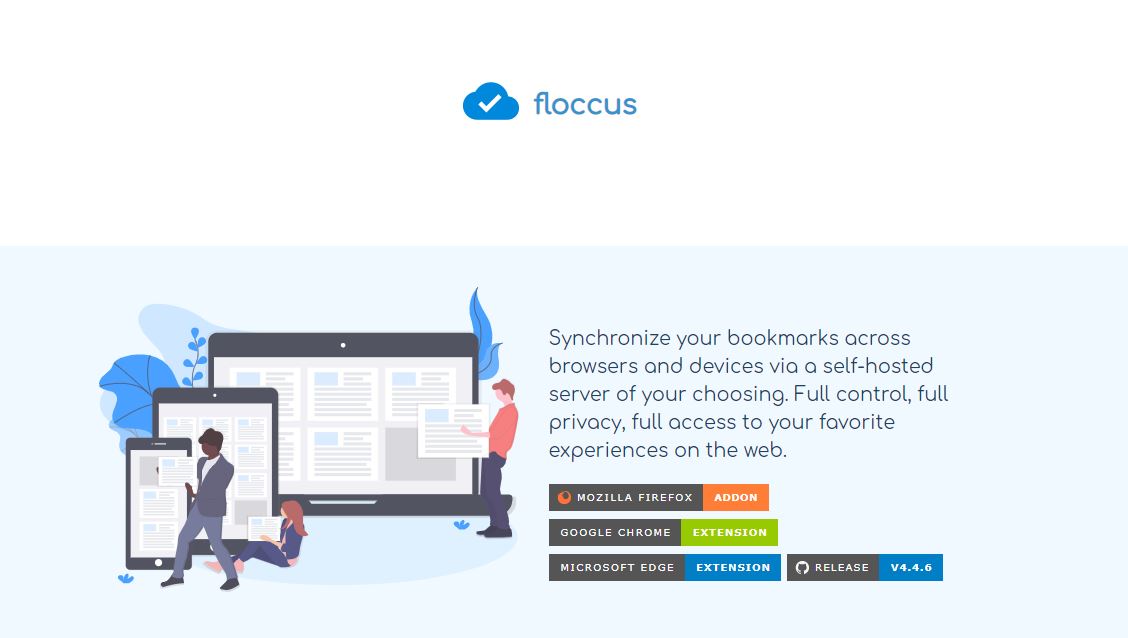
Opomba: Mi smo izbrali razširitev Floccus za Google Chrome. Vsi posnetki zaslona v tej objavi, so bili narejeni v brskalniku Google Chrome.
(2) Odprla se bo spletna trgovina z razširitvami chrome store. Kliknite na gumb Add to Chrome, da razširitev dodate v brskalnik.
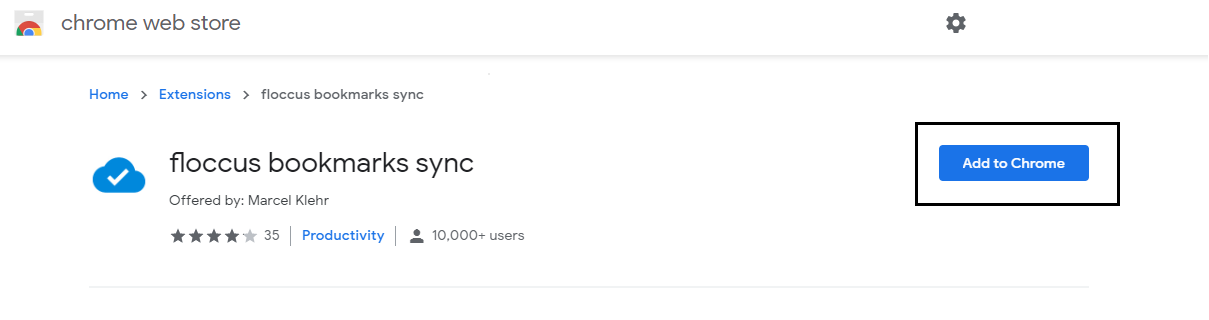
Opomba: Pojavilo se bo pojavno okno, kjer boste morali potrditi svojo odločitev, s klikom na Add extension.
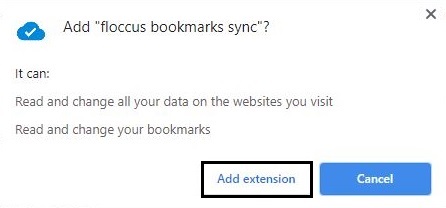
Prejeli boste obvestilo, da je razširitev Floccus dodana v Google Chrome.
(3) Odprite razširitve v brskalniku in poiščite Floccus. Kliknite na gumb več možnosti poleg razširitve Floccus in iz spustnega seznama izberite Options.
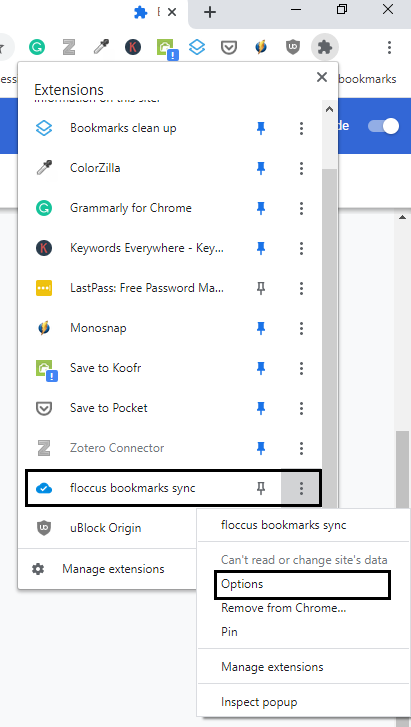
(4) Odprlo se bo pojavno okno, kjer boste lahko dodali nov račun Floccus. To naredite s klikom na gumb + New account.
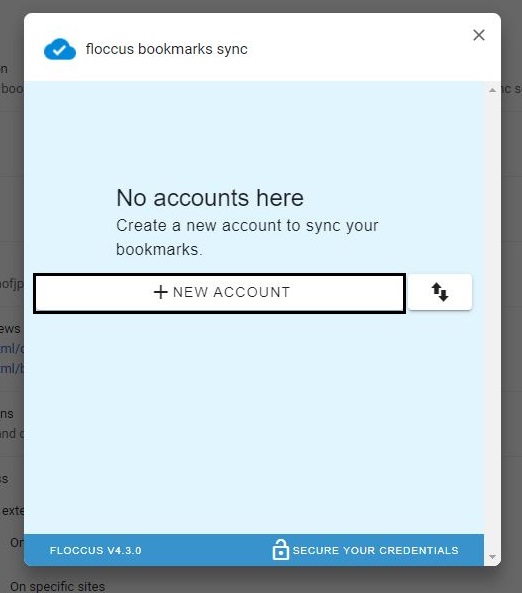
(5) Pri vprašanju glede sinhronizacije "How do you want to sync?" izberite možnost XBEL file in WebDAV share in kliknite na Add account.
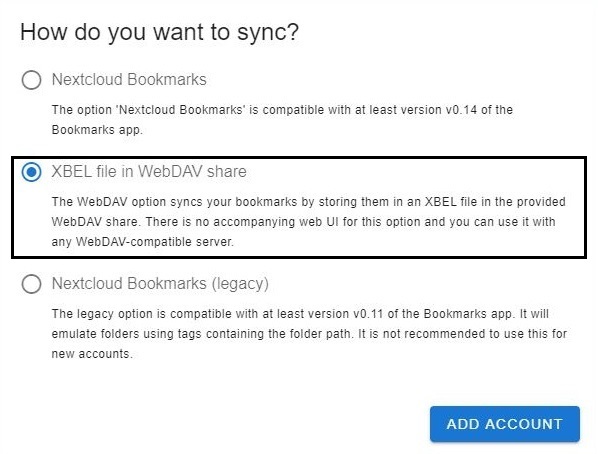
(6) Vnesite nastavitve WebDAV za povezavo z računom Koofr, kot so prikazane na spodnji sliki.
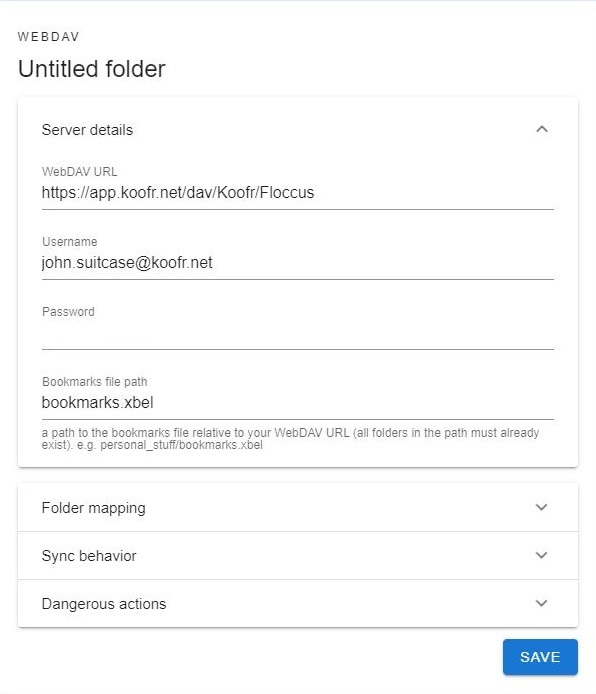
Opomba: V WebDAV URL smo dodali mapo Floccus. To mapo je treba ustvariti v računu Koofr, preden lahko začnete sinhronizirati svoje zaznamke s Koofrom. Če v WebDAV URL ne dodate nobene mape, se bodo vaši zaznamki sinhronizirali v korensko mapo računa Koofr.
Preberite več o tem, kako povezati različne storitve z računom Koofr preko protokola WebDAV.
(7) Premaknite se v svoj račun Koofr in ustvarite mapo Floccus.
Opomba: Če želite svoje zaznamke sinhronizirati s korensko mapo Koofr lahko ta korak preskočite.
(8) Medtem ko ste v svojem računu Koofr, ustvarite novo geslo za dostop do aplikacije Floccus.
Preberite več o tem kako lahko v računu Koofr ustvarjate nova gesla za dostop do aplikacij.
(9) Kopirajte novo ustvarjeno geslo iz računa Koofr in ga prilepite v nastavitve WebDAV razširitve Floccus v brskalniku.
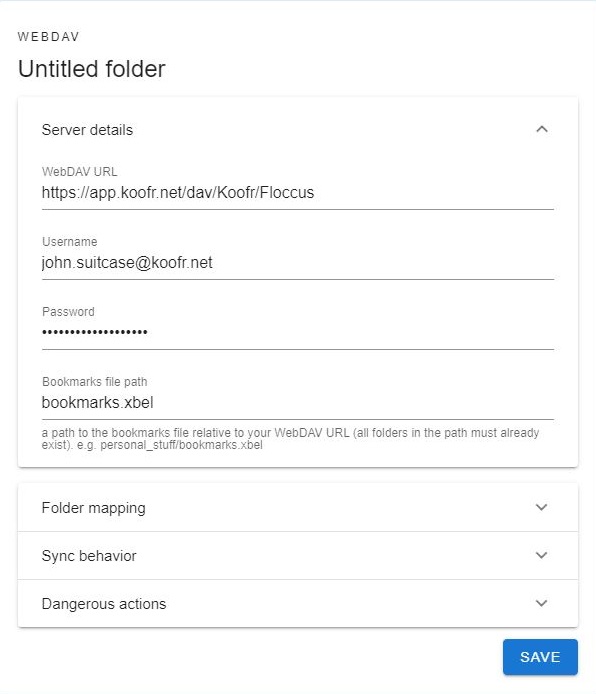
Kliknite na gumb Save.
(10) Dodatne nastavitve razširitve Floccus so na voljo pod nastavitvami WebDAV. Po potrebi jih lahko spreminjate. Izberete lahko sinhronizacijo že obstoječe mape z zaznamki, spremenite obnašanje sinhronizacije in njen interval, sprožite sinhronizacijo ali odstranite svoj račun.
Opomba: Mi smo dodatne nastavitve pustili na privzetih vrednostih.
(11) Zavihek z nastavitvami lahko zaprete. Mapa Floccus se bo pojavila v vrstici z zaznamki. Ta mapa je privzeto prazna. Vanjo povlecite želene zaznamke.
(12) Kliknite na razširitev Floccus in izberite Sync now, da pričnete sinhronizirati svoje zaznamke v Koofr.
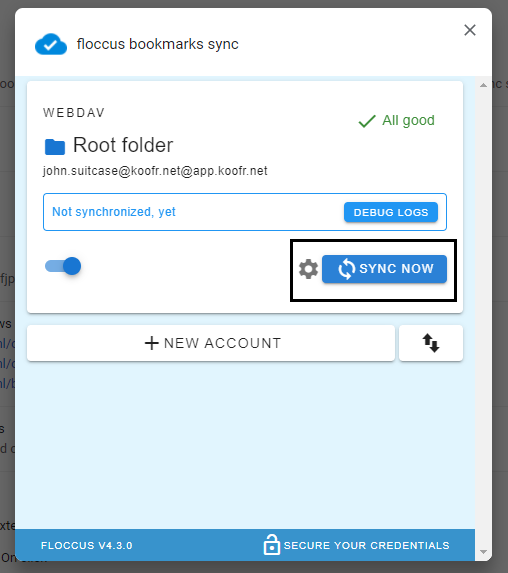
(13) Vaši zaznamki Floccus so zdaj uspešno sinhronizirani z računom Koofr. Poiščite jih v mapi Floccus v svojem računu Koofr ali v korenski mapi Koofr v datoteki bookmarks.xbel.
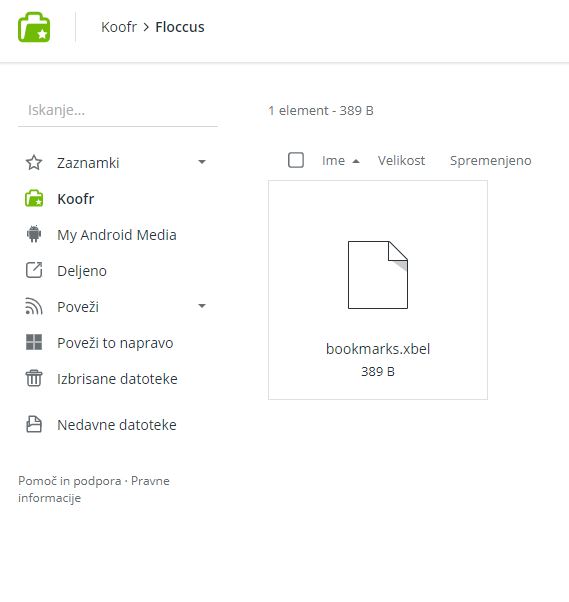
Želite govoriti z nami? Pridružite se nam na Koofr subredditu.


